取得 Microsoft Teams 即時活動的出席者參與報告
重要:
-
Teams 即時活動將不再如先前所宣佈,於 2024 年 9 月 30 日消失。 雖然我們仍建議 您切換至 Teams 市集 以取得新功能和體驗,但您現在可以在 2024 年 9 月之後排程即時活動。
-
如需詳細資訊,請閱讀 此部落格文章 以取得詳細資訊。
出席者參與報告會顯示誰已加入並離開即時活動和時間,以及每個出席者體驗的其他相關數據。 報告不包含觀看活動錄製或隨選觀看的人員。
附註: 出席者參與報告包含製作人和演示者,以及所有其他出席者的這項資訊。
啟用出席者參與報告選項
While scheduling a live event, be sure to check the box next to Attendee engagement report in the How will you produce your live event? section. 否則,將不會產生報告。
方法如下:
-
在 Teams 中,從左側面板中選取 [行事曆
![[會議] 按鈕](https://support.content.office.net/zh-tw/media/f788fe72-7168-45df-98c8-58ceac0a9aac.png)
-
選取 [即時活動] > [新增會議]。
-
新增會議標題、日期及時間資訊,以及其他詳細資料。
-
邀請人員加入您的活動,然後選取 [下一步]。
-
在 [如何產生實時活動?] 區段中,核取 [出席者參與報告] 旁的方塊。
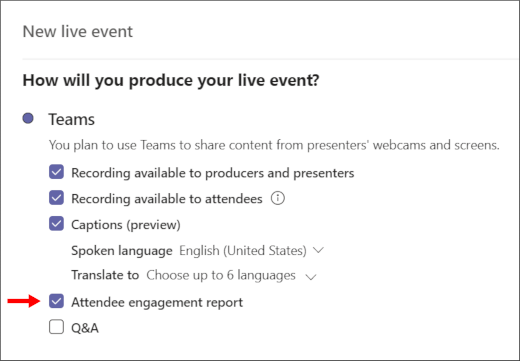
下載出席者參與報告
活動結束后,在即時活動資源區段中,選取出席者參與報告旁的下載圖示。
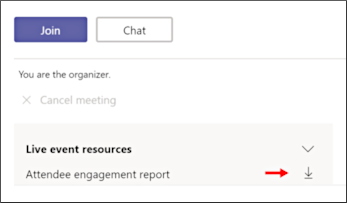
使用出席者參與報告
報告將會以 .CSV (逗號分隔值) 格式下載,可在 Microsoft Excel 或任何支援 .CSV 格式的應用程式中開啟。
報表中列出的值可以包含:
-
工作階段識別碼: 每個會話的唯一標識碼。 在下面的範例中,當同一個會話已加入 (開始) ,然後在左側 (結束) 時,會顯示最後兩行。
-
參與者識別碼: 以電子郵件格式顯示會話的用戶名稱。 (視即時活動設定和參與者而定,這可能是空白的。)
-
全名: 此工作階段中的參與者名稱。 (視即時活動設定和參與者而定,這可能是空白的。)
-
UserAgent:識別參與者的瀏覽器。
-
UTC 事件時間戳: 顯示 .CSV 中列出之每個專案的日期和時間。 項目在執行時會以遞增順序顯示。
-
行動:指出參與者是否已加入或離開實時活動。
-
作用: 指出參與者是出席者還是活動小組成員,例如製作人或演示者。
附註: 出席者預訂報告中提供的欄位可能會有所不同。
在此範例 中,akanbi@contoso.com 是事件小組成員。 她加入活動,然後在下面的 .CSV 範例中指定的時間離開事件。
加入 動作 和離開 動作 都會標示為相同的 會話標識符 ,表示他們大約是同一個人。

附註: 匿名演示者不會包含在參與報告中。










